
YouTube1000人達成したときに使える機能「コミュニティ」の使い方
You Tubeのチャンネル登録者が1000人を達成すると使える機能のひとつである「コミュニティ」の使い方について解説します。
コミュニティはマイチャンネルに行ったら、下の赤丸のコミュニティを押下します。
コミュニティ内に投稿できるのは、動画、アンケート、画像(GIFも)の3種類になります。
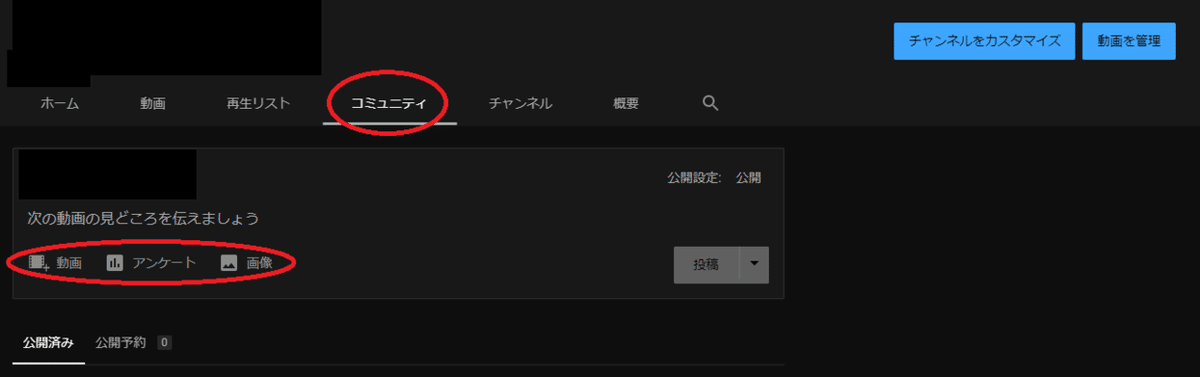
動画の投稿
動画を押下すると下記のようになり、動画が検索できたり、URLがわかっていれば貼ることもでき、また、自分のYou Tube動画も投稿できます。

上記の3つから選んで投稿できますが、逆に言うと、上記の3つ以外の動画は投稿できないということになります。
なので、ご自身の動画を新たにUPしたいとなれば、一度You TubeにUPしないといけません。
直接コミュニティに投稿はできません。
ですが、裏ワザもあって短い動画をGIF形式に変換すると、画像として投稿することができます。
詳しくは下記の「画像の投稿」をご覧ください。
アンケートの投稿
次に、アンケートです。
選択肢を入力するだけです。
選択肢の数は「選択肢をさらに追加」で追加することができます。

結果はこのように%表示されて見やすいです。

画像の投稿
最後は画像です。
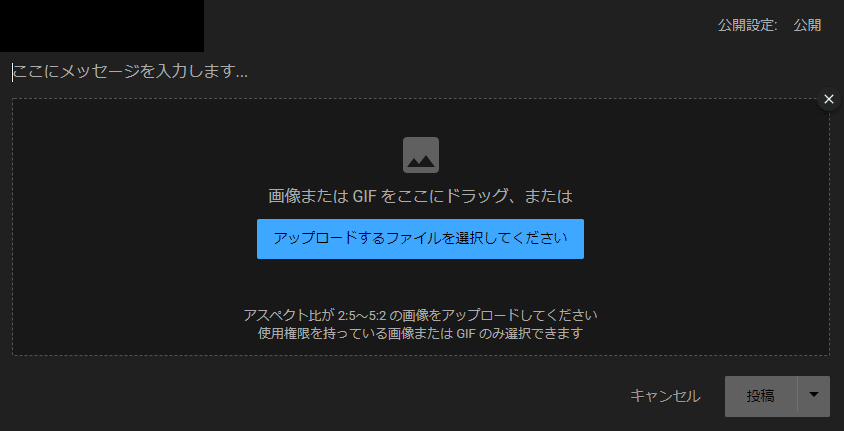
画像またはGIFの投稿が可能になっています。
ファイルを選択するか、ドラッグ&ドロップするだけです。
GIFの作り方は以下のサイトからできます。
動画を選択してすぐにGIFにしてくれます。
すごーくかんたんです。
まとめ
通常の動画投稿とどう差別化するか、私もさぐりさぐりなところはあります。
ツイッターにはありますが、アンケート機能は面白いですね。
上記3つの投稿はどれも非常にかんたんな作業になっていますので、チャンネル登録1000人達成している方はチャレンジしてみてください。
